Poprawka: nie wyświetlają się powiadomienia na ekranie blokady Androida 13
Miscellanea / / April 28, 2023
Androida 13 to najnowsza wersja systemu operacyjnego Android, która zawiera nowe ekscytujące funkcje i ulepszenia poprawiające ogólne wrażenia użytkownika. Jedną z kluczowych funkcji Androida 13 są powiadomienia na ekranie blokady, które pozwalają użytkownikom zobaczyć przychodzące powiadomienia na ekranie blokady bez konieczności odblokowywania urządzenia. Jednak wielu użytkowników zgłosiło, że powiadomienia na ekranie blokady Androida 13 nie wyświetlają się na ich smartfonach. Jeśli masz ten sam problem, możesz przejrzeć ten artykuł.
Nie będziesz widzieć swoich powiadomień na ekranie blokady, a przyczyną może być wszystko, od problemu z oprogramowaniem po wadliwą aplikację. Często problem z powiadomieniem jest tymczasowy i można go rozwiązać za pomocą prostego ponownego uruchomienia urządzenia. Jeśli jednak problem jest spowodowany błędną konfiguracją w ustawieniach powiadomień lub niewłaściwymi ustawieniami powiadomień aplikacji, musisz je zmienić. Dzisiaj w tym artykule szczegółowo zbadamy ten problem i udostępnimy kilka metod rozwiązywania problemów, aby to naprawić.

Zawartość strony
-
Poprawka: nie wyświetlają się powiadomienia na ekranie blokady Androida 13
- Metoda 1: Wyłącz funkcję oszczędzania baterii
- Metoda 2: Sprawdź, czy funkcja powiadomień na ekranie blokady jest włączona
- Metoda 3: Sprawdź, czy powiadomienie na ekranie blokady jest wyłączone dla niektórych aplikacji
- Metoda 4: Wyłącz funkcję Nie przeszkadzać
- Metoda 5: Usuń ograniczenia tła z aplikacji
- Metoda 6: Zaktualizuj aplikacje
- Metoda 7: Zresetuj ustawienia urządzenia
- Wniosek
Poprawka: nie wyświetlają się powiadomienia na ekranie blokady Androida 13
Ogólnym rozwiązaniem tego problemu jest ponowne uruchomienie smartfona lub wykonanie prostego miękkiego resetu. Nie musisz zagłębiać się w ustawienia smartfona, aby to naprawić; niektóre usterki mogły powodować ten problem z powiadomieniem na ekranie blokady. Możesz jednak wypróbować te sprawdzone metody rozwiązywania problemów, jeśli problem nadal nie został rozwiązany.
Metoda 1: Wyłącz funkcję oszczędzania baterii
Oszczędzanie baterii to specjalna funkcja we wszystkich smartfonach z Androidem, która może ograniczać procesy w tle i korzystanie z Internetu, aby zaoszczędzić dużo energii baterii. Jednak często wiąże się to z poświęceniem ważnych funkcji, takich jak aktualizacje aplikacji na żywo, lokalizacja, a nawet powiadomienia.
Ponieważ funkcja baterii ogranicza aktywność aplikacji działających w tle i zużycie Internetu, wiele powiadomień nie pojawia się na Twoim urządzeniu. Upewnij się więc, że wyłączyłeś tę funkcję na swoim urządzeniu, jeśli nie jest to konieczne. Jeśli korzystasz z aplikacji do optymalizacji baterii lub oszczędzania baterii innej firmy, musisz ją również wyłączyć.
reklamy
Metoda 2: Sprawdź, czy funkcja powiadomień na ekranie blokady jest włączona
Nie otrzymasz żadnego powiadomienia na ekranie blokady, jeśli ta funkcja nie jest włączona. Jest to dość oczywiste i musisz sprawdzić tę funkcję, przechodząc do ustawień. Oto, jak możesz sprawdzić ustawienia powiadomień na ekranie blokady.
- Przejdź do ustawień urządzenia, przesuwając panel powiadomień w dół i dotykając ikony koła zębatego w prawym rogu.
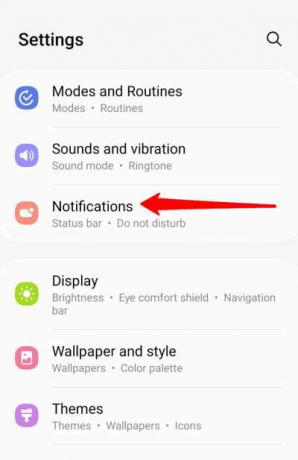
- Stuknij w Powiadomienia, a następnie wybierz powiadomienie na ekranie blokady.
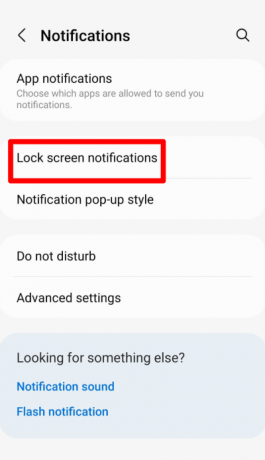
- Włącz powiadomienie na ekranie blokady, jeśli jest wyłączone (lub szare).
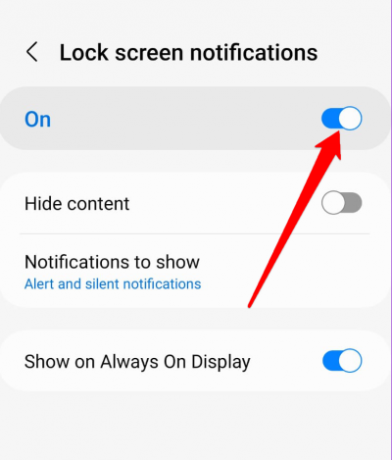
- Możesz wybrać wyświetlanie lub ukrywanie treści na ekranie blokady dla wybranych aplikacji.
Metoda 3: Sprawdź, czy powiadomienie na ekranie blokady jest wyłączone dla niektórych aplikacji
Jeśli chcesz widzieć powiadomienia dla niektórych aplikacji na ekranie blokady i ich nie otrzymujesz. Jest to bardzo powszechne, ponieważ ustawienia tej konkretnej aplikacji są wyłączone i nie zobaczysz żadnego powiadomienia z tej aplikacji na ekranie blokady.
- Przejdź ponownie do ustawień i kliknij aplikacje lub aplikacje
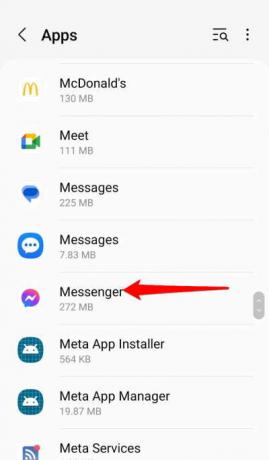
- Teraz przewiń w dół i znajdź aplikację, która nie wyświetla powiadomień na ekranie blokady

- Stuknij w aplikację i wybierz powiadomienie
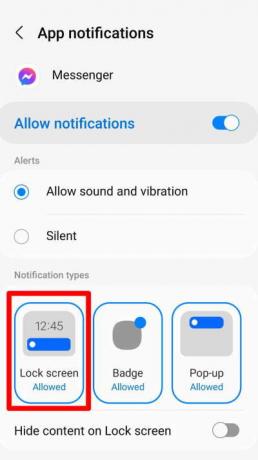
- Teraz włącz Zezwól na powiadomienie i spośród trzech opcji na dole wybierz Zablokuj ekran
Metoda 4: Wyłącz funkcję Nie przeszkadzać
Jeśli włączyłeś DND na urządzeniu z Androidem, nie otrzymasz żadnego powiadomienia na ekranie blokady ani nawet wtedy, gdy telefon jest odblokowany. Musisz ręcznie wyłączyć DND, aby usługa powiadomień znów działała.
- Otwórz ustawienia swojego urządzenia
- Wybierz powiadomienia i dotknij Nie przeszkadzać

- Wyłącz usługę Nie przeszkadzać
Metoda 5: Usuń ograniczenia tła z aplikacji
Nie otrzymasz żadnego powiadomienia z aplikacji, gdy jest ustawiona na wyłączenie w tle. Musisz sprawdzić ograniczenie aplikacji w tle i usunąć je, jeśli takie istnieją, aby otrzymać powiadomienie na ekranie blokady.
- Przejdź do ekranu głównego i naciśnij długo aplikację
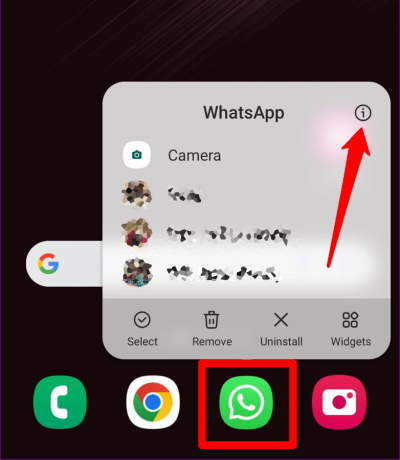
- Zobaczysz kilka opcji wraz z opcją i (informacje). Kliknij przycisk informacji.
Reklama
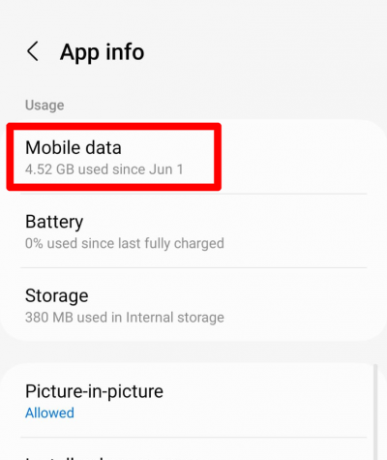
- Wybierz komórkową transmisję danych i włącz wykorzystanie danych w tle, aby umożliwić aplikacji korzystanie z danych w tle.
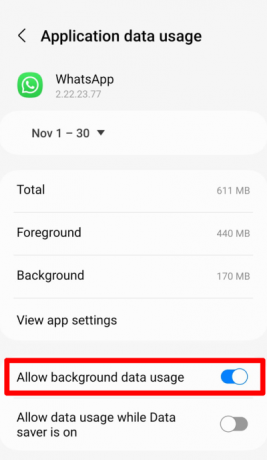
- Wróć do menu informacji i dotknij baterii i wybierz Nieograniczony.
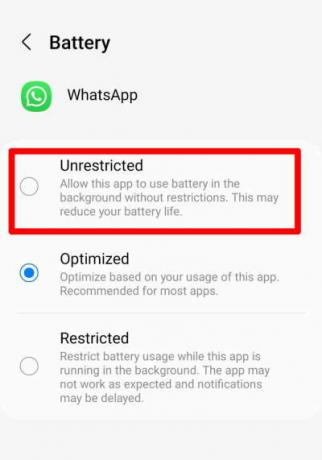
- Twoja aplikacja jest teraz nieograniczona pod względem wykorzystania baterii w tle i danych.
Metoda 6: Zaktualizuj aplikacje
Jeśli wypróbowałeś wszystkie powyższe kroki i nadal nie możesz naprawić powiadomienia na ekranie blokady dla określonej aplikacji, oznacza to problem z tą aplikacją. Spróbuj zaktualizować aplikację lub możesz odinstalować i ponownie zainstalować aplikację.
- Udaj się do swojego sklepu z zabawkami.
- Stuknij zdjęcie profilowe w prawym górnym rogu i wybierz Zarządzaj aplikacjami i urządzeniem
- Zobaczysz przegląd zainstalowanej aplikacji

- Stuknij w aktualizuj wszystko. Poczekaj kilka minut, aż wszystkie aplikacje zostaną zaktualizowane.
- Teraz sprawdź, czy powiadomienie na ekranie blokady jest naprawione, czy nie.
Metoda 7: Zresetuj ustawienia urządzenia
Jeśli żadne z tych rozwiązań nie działa, może być konieczne zresetowanie ustawień urządzenia do wartości domyślnych. Spowoduje to usunięcie wszystkich dostosowań i preferencji, więc przed kontynuowaniem wykonaj kopię zapasową danych. Aby zresetować ustawienia urządzenia, przejdź do Ustawienia > System > Opcje resetowania > Resetuj wszystkie ustawienia.
Wniosek
To frustrujące, jeśli czekasz na czyjąś wiadomość i tęsknisz za tymi wiadomościami tylko dlatego, że nie wyświetlają się powiadomienia na ekranie blokady Androida 13. Możesz rozwiązać ten problem, przeglądając wszystkie rozwiązania w tym przewodniku. Musisz dokładnie wypróbować każdy krok, aby rozwiązać problem z powiadomieniem na smartfonie. Mając nadzieję, że ten artykuł był pomocny.



